저번 포스팅에서 말했듯, 우리는 NAS에 공인 IP를 직접 입력하기로 결정하였다.
지난 포스팅 >> 2023.06.09 - [Project/스마트팜-web] - [스마트팜] - 공인IP와 사설 IP, 포트 포워딩
[스마트팜] NAS 설치, 포트 포워딩
kangmanjoo.tistory.com
1. 👀학교 서버실을 가다
계획서에서는 NAS를 학교 서버실에 설치하기로 했었기에, 신공학관 10층에 위치한 서버실을 방문했다.



학교 서버실을 들어와본 건 처음이라 신기했는데, 흔히 아는 서버실의 풍경다웠고
발열을 잡고자 에어컨을 24시간 틀어놔서 굉장히 춥고 팬이 돌아가는 소리가 어마어마했다.
(말소리도 잘 안들릴 정도)
2. ❓NAS에 공인 IP 설정하는 법
이제 서버실에 NAS를 설치하려면, 공인 IP를 할당해야 한다. 따라서 우선 공유기를 이용해 같은 네트워크로 접속한다.(NAS 설정 페이지로 들어가려면 필수)
그리고 랜선을 NAS에도 연결해 직접 인터넷에 연결하고, 설정 페이지로 들어갔다.
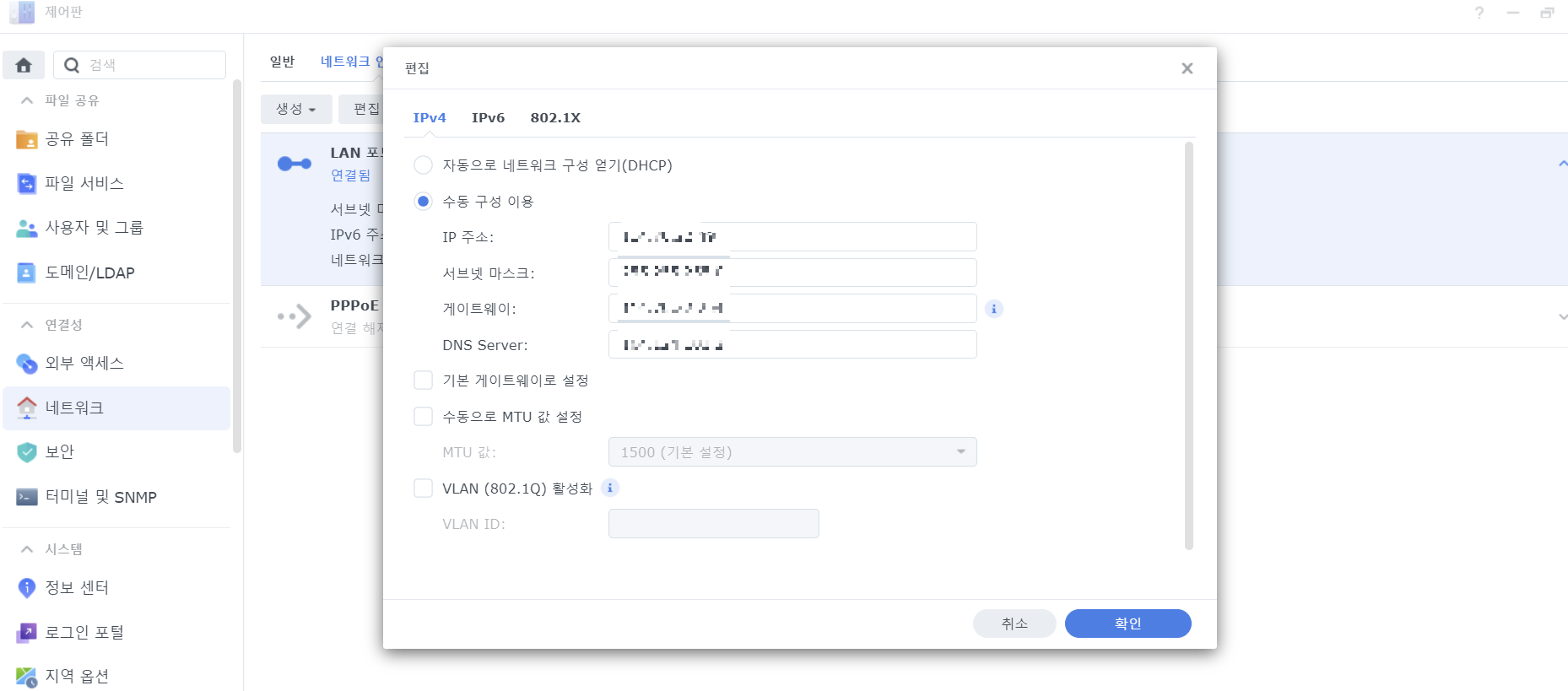
저번에 내부 IP를 확인했던 네트워크 인터페이스로 접속해, 편집창에서 IP주소 창에 공인 IP를 할당해주고,
나머지 값들은 IP를 할당 받으며 함께 받은 기본값들로 설정해주었다.
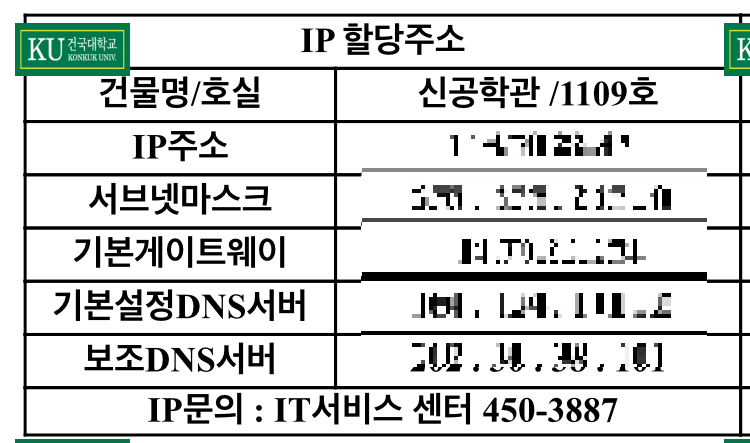
이러면 이제 IP 할당 완료! 공유기가 없이도, 포트포워딩 없이도 DSM에 접속이 가능하다.
DSM은 NAS의 내부포트중 초기값이 5000이므로, 할당된 공인IP:5000으로 접속할 수 있다.
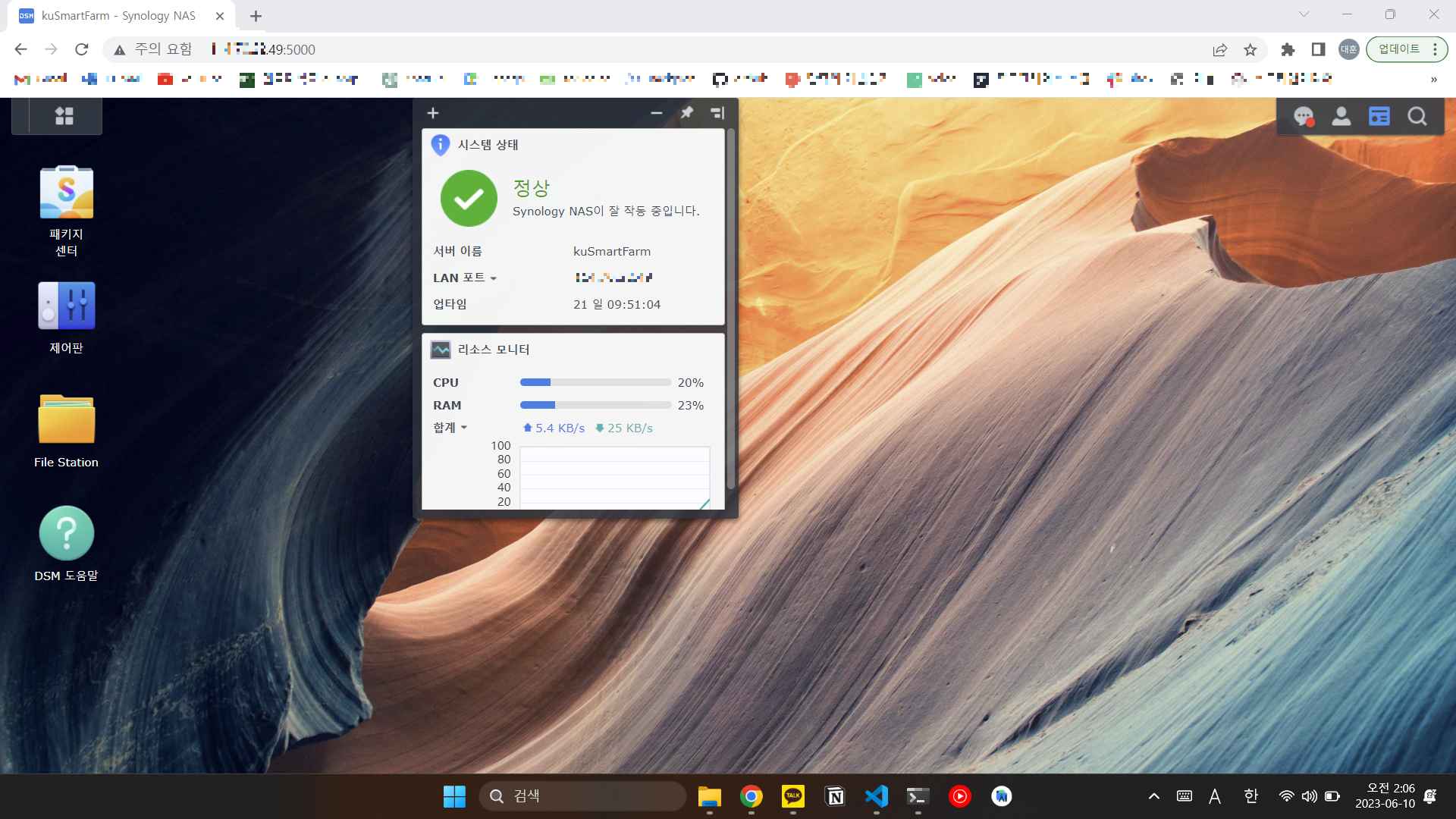
3. 💡DDNS 설정하기
하지만 매번 IP주소로 접근하는 것은 개발자나 사용자 모두에게 썩 편한 방법은 아니다.
그래서 DDNS를 설정하면 보통 우리가 흔히 아는 google.com 같은 도메인으로 접속이 가능하다.
원래는 이런 도메인들은 구입후 정기결제를 하며 사용해야 하지만, synology에서는 고맙게도 도메인을
NAS마다 하나씩 무료로 제공해주고 있다.! 안쓰면 손해인지라 바로 사용.
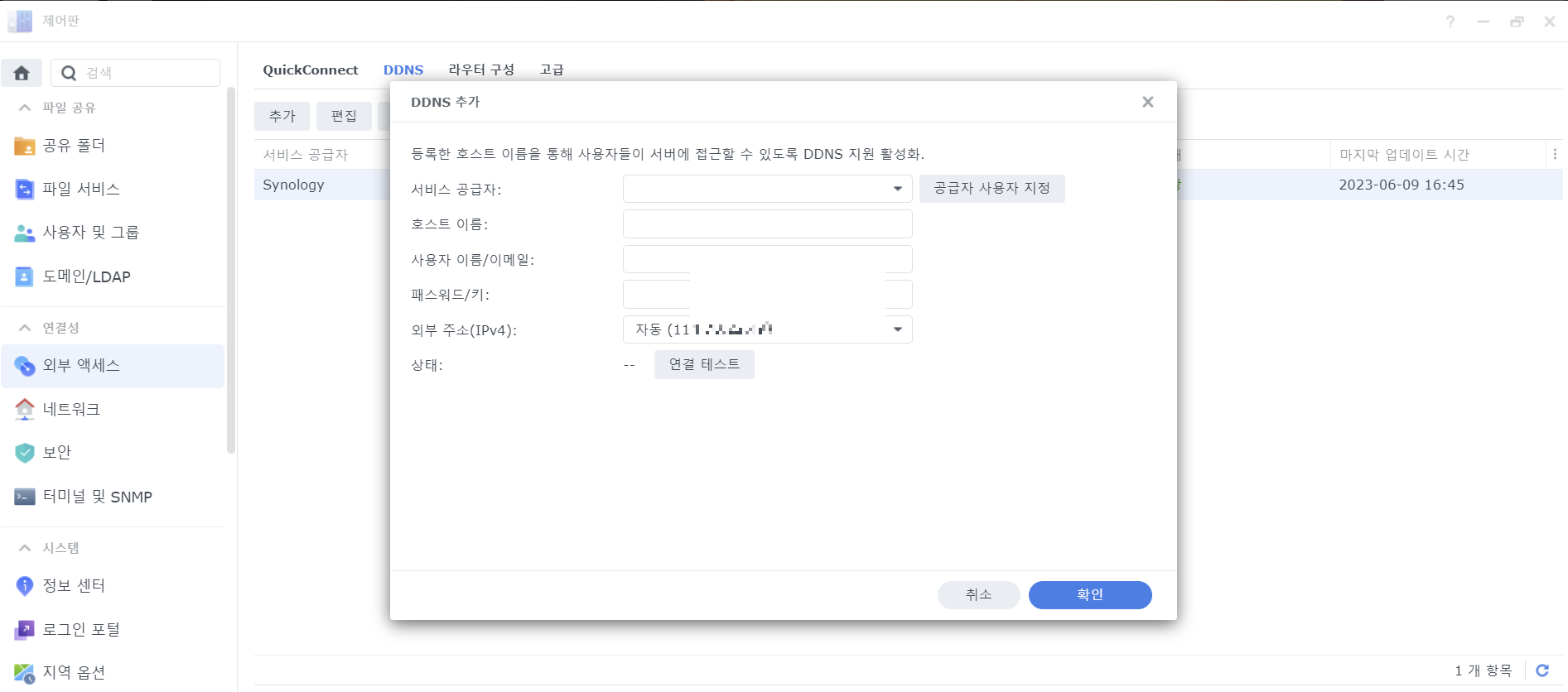
DDNS는 NAS 설정페이지에서 외부 엑세스 ➡️ DDNS 로 들어가서, 서비스 공급자는 Synology로,
나머지는 개인 설정 값으로 입력하면 된다. 이러면, 이제부터 "호스트 이름.synology.me:5000"으로
접속이 가능하다.
4. 💡SSH 서버 활성화 하는 법
SSH 서버란?
SSH란 네트워크 상에서 안전한 통신을 제공하기 위해 설계된 프로토콜로, SSH 서버는 이러한
SSH 프로토콜을 사용해 원격으로 접속 가능한 서버를 뜻한다. 즉, 로컬에서 터미널을 통해 SSH로
접속할경우 서버를 관리하거나 명령을 실행하고, 로컬의 파일을 전송하는등 다양한 작업을 수행할 수 있게
된다.
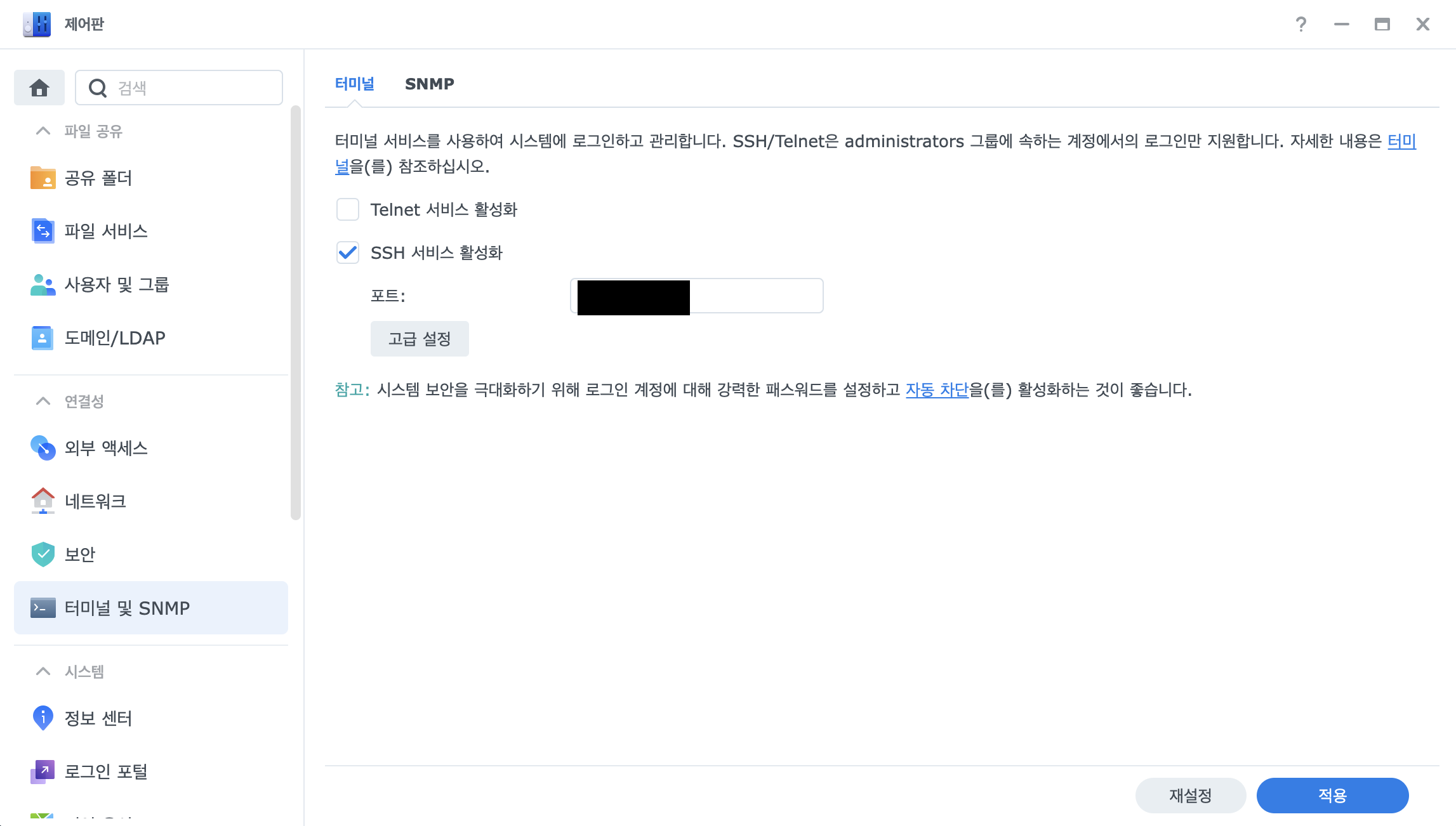
SSH 서버를 활성화하는 법은 매우 간단하다. NAS 설정 페이지에서 터미널 및 SNMP ➡️ 터미널
그리고 SSH 서비스 활성화를 체크하고, 포트를 설정해주면 끝. 포트번호는 원하는 번호를 입력해주면 된다.
SSH 서버는 터미널에서 "ssh 원격지id@원격지ip -p ssh포트번호" 를 입력하면 접속이 가능하다.
ex)
<bash />ssh admin@114.89.70.206 -p 22
잘 설정이 되었는지 로컬에서 테스트를 해보자.
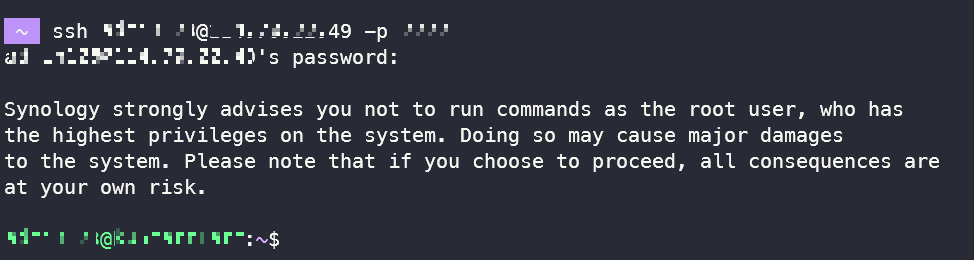
잘 접속이 되는 모습이다.
이로서 NAS 설치에 필요한 모든 작업을 마쳤다.
이제 앞으로의 작업은 원격으로 진행할 것이기에, 더 이상 서버실에 들어올 일도 없을 것이다.

서버실 구석에 설치된 NAS를 뒤로하고, 힘들었던 네트워크 공부를 끝마쳤다.
잘 모르는 분야를 공부하고 트러블 슈팅을 해내며 머리도 많이 아팠지만, 앞으로의 개발도 화이팅하리라
다짐했다. 다음은 웹 개발 포스팅으로 돌아올 예정!
'📑Project , 대외활동 > 🐄스마트팜 - Web Page' 카테고리의 다른 글
| [스마트팜] - forever로 실행한 애플리케이션 log 확인하기 (0) | 2023.07.05 |
|---|---|
| [스마트팜/Troubleshooting] - Mysql ERROR 1129 (HY000): Host IP ... error 해결하기 (0) | 2023.07.05 |
| [스마트팜] - 공인IP와 사설 IP, 포트 포워딩 (1) | 2023.06.09 |
| [스마트팜] - 좌충우돌 첫 외주 (0) | 2023.06.09 |

